双卡手机网络怎么设置 双卡手机上网设置教程
日期: 来源:冰糖安卓网
双卡手机已经成为了我们生活中的一部分,它为我们提供了更多的便利和选择,对于一些刚刚购买双卡手机的朋友来说,如何正确设置双卡手机的网络成为了一个问题。在这里我们将为大家介绍双卡手机网络的设置方法以及上网设置教程,帮助大家轻松解决这个问题。无论您是需要同时使用两张SIM卡,还是想要灵活切换不同的网络,本文将为您提供详细的指导,让您轻松掌握双卡手机网络设置的技巧。
双卡手机上网设置教程
步骤如下:
1.首先呢,在手机桌面中找到“设置”图标
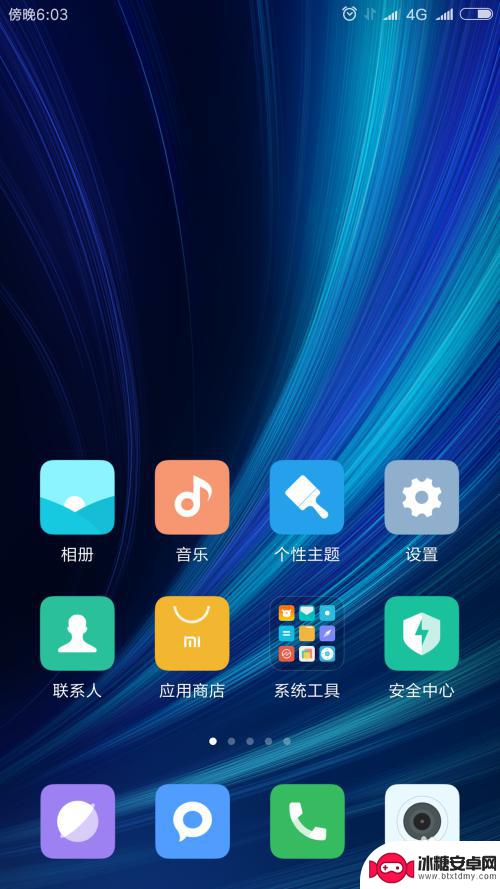
2.点击“设置”图标后进入设置功能菜单,找到“双卡和移动网络”选项财陵,点击进入
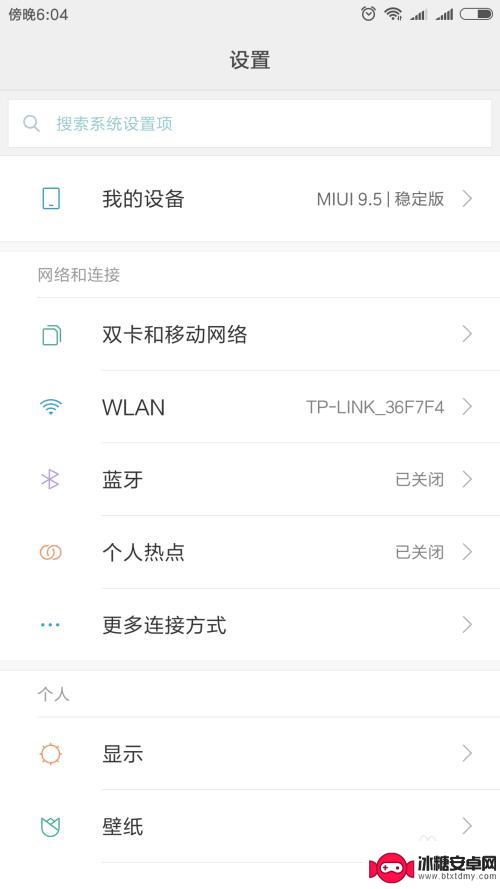
3.进入“双卡和移动网络”菜单,我们能够看到SIM卡信息和通用设置。SIM信息是两个SIM的名称及卡对应的卡1、卡2,点进入可以进行卡的相关设置。当然还有其他的设置,我们这里只需要用到:默认卡设置
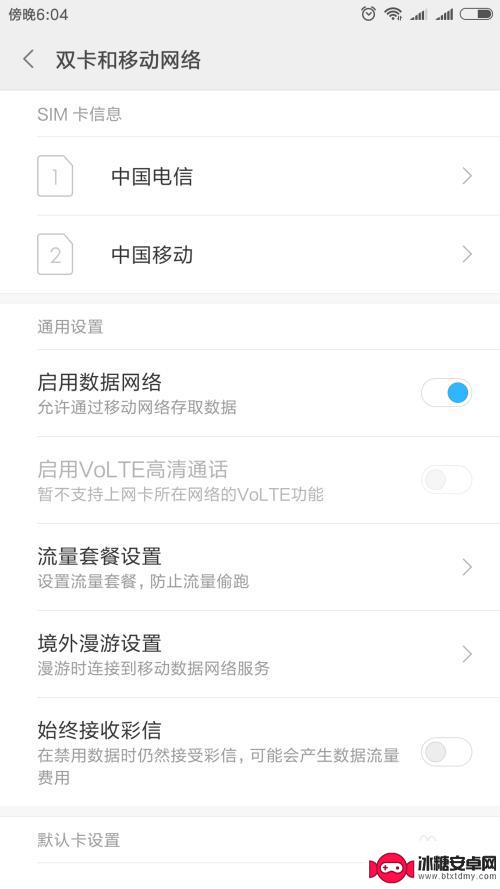
4.在“双卡和移动网络”中下拉,找到默认卡设置。在默认卡设置中我们可以看到拨号和上暗雁孝网两个选项
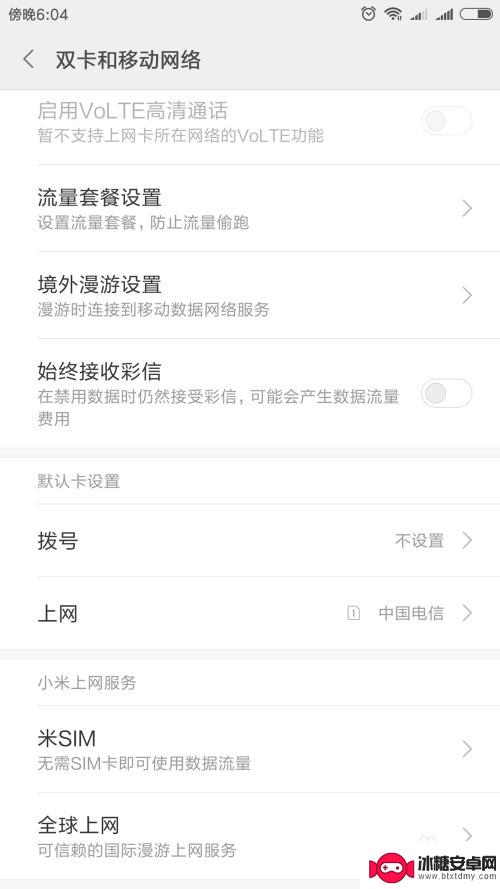
5.我们点击上网,弹出上网对话框。分别有两舍蚊个SIM,这里点击选择我们需要上网使用的SIM即可
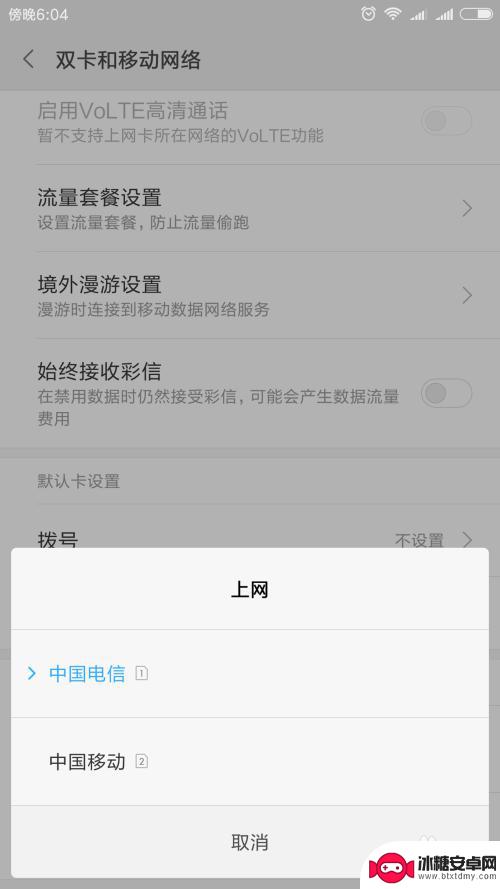
6.设置后弹出提示消息:“SIM卡切换成功。网络类型有更改,您可在SIM卡信息中查看”。那么到这里呢,设置就完成了。
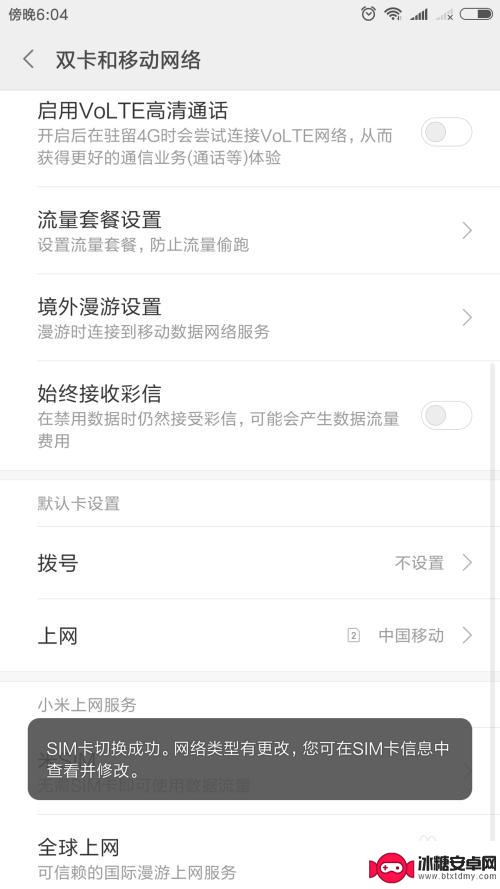
以上就是关于如何设置双卡手机网络的全部内容,如果您遇到同样的情况,可以按照以上方法解决。












